Kan VLC een dvd naar MP4 rippen? Hoe een DVD te rippen met VLC op Windows 10 pc of Mac?
Veel dvd-rippers op internet beweren dat ze u kunnen helpen bij het rippen van dvd's naar video zoals MP4, MOV, AVI, MKV, FLV, enz. Volgens uw behoefte. Als je VLC Player op je computer hebt geïnstalleerd, kun je erop vertrouwen dat je dvd gratis ript naar video-, audio- of ISO-bestanden.
VLC staat bekend als een open-source mediaspeler die alle populaire multimediabestanden zeer ondersteunt. Je kunt het gebruiken om video- / audiobestanden in verschillende formaten, dvd's, vcd's en cd's met goede effecten af te spelen. Meer dan dat, het kan werken als een dvd-ripper om u te helpen eenvoudig dvd naar MP4 te converteren.

Rip een dvd met VLC
Nu gaan we terug naar het belangrijkste punt van dit bericht, hoe te maken VLC ript dvd? In de volgende delen laten we u gedetailleerde stappen zien om dvd te rippen met VLC op Windows 10/8/7 / XP en op een Mac-computer. Bovendien raden we een professionele dvd-ripper aan om u te helpen bij het rippen van dvd's met veel eenvoudigere stappen.
Hier zijn de gedetailleerde stappen om een dvd met VLC op een Windows 10-computer te rippen. Voordat u dvd gaat rippen, moet u eerst controleren of VLC Media Player op uw pc is geïnstalleerd. Zorg ervoor dat het normaal kan werken en een goede versie is, indien nodig de nieuwste versie. Daarna kunt u de volgende handleiding volgen om VLC rip-dvd te maken.
Stap 1Open de dvd-lade op uw pc en plaats de dvd die u wilt rippen. Sluit een extern dvd-station aan als uw computer er geen heeft.
Stap 2Open VLC en klik Media optie op de menubalk. Klik Open schijf in de vervolgkeuzelijst om de Open media venster.
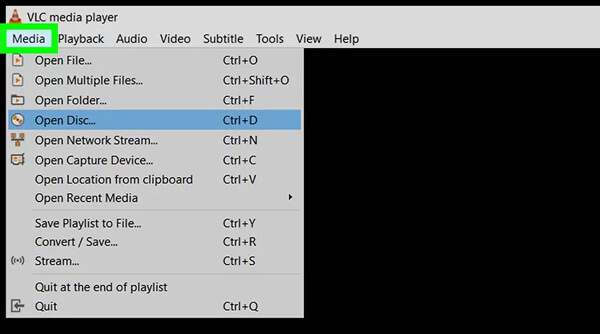
Stap 3In de pop-up Open media venster klikt Schijf tabblad en markeer vervolgens DVD onder de Schijfselectie. Vink de optie "Geen schijfmenu's" aan.
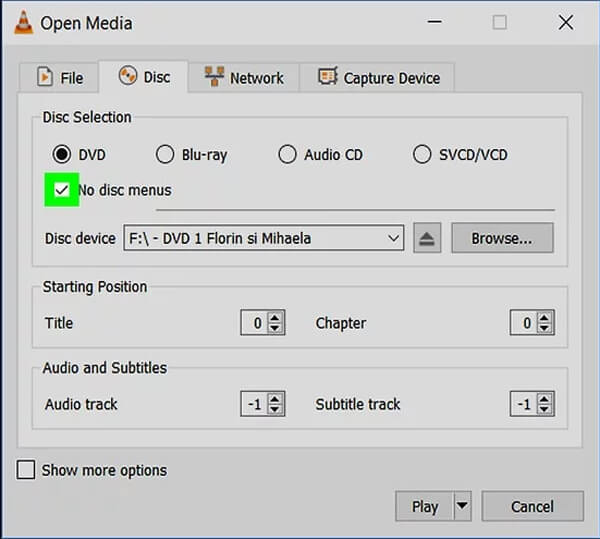
Stap 4Klik Spelen in hetzelfde venster en klik vervolgens op Converteren uit het vervolgkeuzemenu. Vervolgens kunt u het uitvoerformaat selecteren in het "Profiel" en de bestemmingsbestandsmap in de "Browser".
Stel gewoon het uitvoerformaat in als MP4 als u dvd naar MP4 met VLC wilt rippen. Klik Start knop om te beginnen met het converteren van een dvd naar MP4-video. Het speelt de dvd af als u de optie "Lokaal afspelen" kiest. Controleren hoe video te bewerken met VLC.
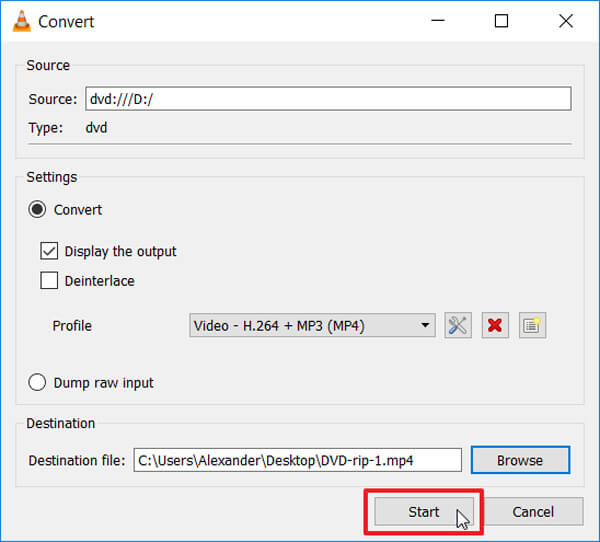
Opmerking: Het grootste probleem met VLC-rip-dvd is dat de dvd-ripsnelheid meer op X1 lijkt. Dat betekent dat als u een film van 90 minuten wilt rippen, u nog een uur moet wachten om het dvd-ripproces te voltooien. Soms is de VLC-geripte dvd geen geluid.
Als u een Mac-gebruiker bent en ook dvd's met VLC gratis wilt rippen, vindt u gedetailleerde informatie in dit deel. Eerst moet je een nieuwe versie van VLC op je Mac installeren. Vervolgens kunt u de volgende stappen volgen om een dvd op Mac te rippen met VLC.
Stap 1Plaats de dvd die je wilt rippen met VLC. Hier moet u mogelijk een extern dvd-station aansluiten. Open VLC op je Mac.
Stap 2Klik op het menu-item "Bestand" in de linkerbovenhoek en kies vervolgens "Open schijf..." in de vervolgkeuzelijst.
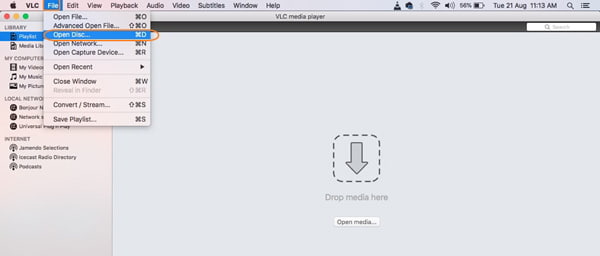
Stap 3Klik op "Dvd-menu's uitschakelen" in het pop-upvenster. Vink het vakje voor "Streamuitvoer" linksonder in het venster aan.
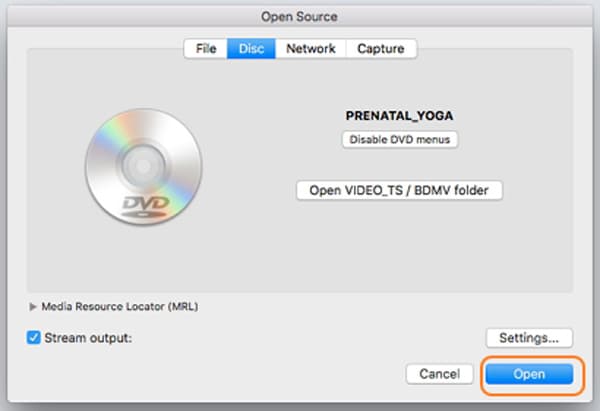
Stap 4Klik op "Instellingen" om verschillende instellingen voor de VLC-rip-dvd op Mac in te stellen. U kunt "Bestand" aanvinken en vervolgens op "Bladeren" klikken om een locatie te selecteren en de naam van het bestand te wijzigen. Wanneer u een bestandsnaam invoert, zorg er dan voor dat de achtervoegselnaam ".mp4" is. Klik op de knop "Opslaan" om de bewerking te bevestigen.
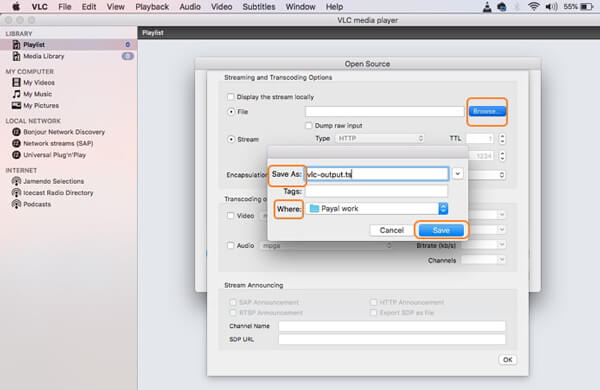
Stap 5Klik op de "Inkapselingsmethode" en selecteer MP4 of een ander geschikt uitvoerformaat. Klik op "OK" en klik vervolgens op "Openen" om te beginnen met het rippen van DVC met VLC op Mac.
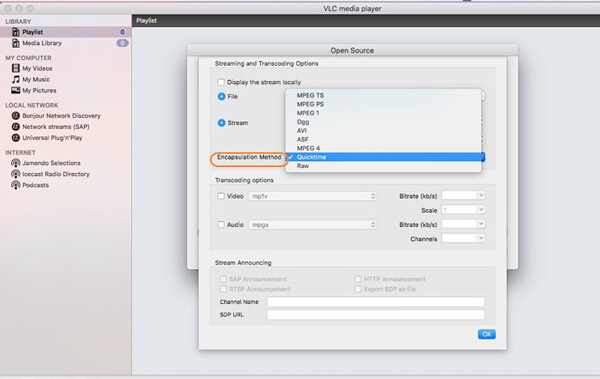
Als gratis en open source mediaspeler kan VLC ook werken als dvd-ripper om u te helpen bij het converteren van dvd naar MP4 op Windows 10 pc of Mac. Maar zoals we hierboven vermeldden, zal het rippen van dvd's met VLC erg lang duren. Bovendien vereisen verschillende versies van VLC verschillende stappen om de dvd-riptaak te krijgen. Het is een beetje vervelend.
Aangezien we u hier oprecht voorstellen met een professionele dvd-ripper, Video Converter Ultimate. Het heeft de mogelijkheid om dvd's te rippen naar elk populair video-/audioformaat zoals MP4, MOV, AVI, MKV, FLV, MPEG, MP3, FLAC, M4A en meer op basis van uw behoefte. Bovendien kunt u hiermee dvd's bewerken, uitvoereffecten aanpassen en de kwaliteit verbeteren voordat de dvd wordt geript. Nu kunt u de volgende gids raadplegen om dvd's te rippen op Windows of Mac.
Aiseesoft Video Converter Ultimate

Stap 1Klik op de downloadknop hierboven om deze krachtige dvd-ripper gratis te downloaden en op uw computer te installeren. Zorg ervoor dat u de juiste versie downloadt.
Stap 2Start deze dvd-ripper en plaats de dvd-schijf in uw computer. Klik op "Load Disc" en kies vervolgens "Load DVD Disc" optie wanneer u de hoofdinterface opent. Met deze bewerking wordt uw dvd snel aan deze software toegevoegd.

Stap 3U kunt zien dat alle dvd-bestanden in de interface worden vermeld. Kies de dvd die u wilt rippen en klik vervolgens op "Profiel". U kunt eenvoudig alle uitvoerformaten vinden in het "Profiel".

Het stelt u bijvoorbeeld in staat zet dvd om naar iPhone, iPad en andere apparaten ondersteunde formaten met gemak. U kunt ook op "Instellingen" klikken om de uitvoerresolutie, codec, bitsnelheid, framesnelheid, beeldverhouding en meer aan te passen.
Stap 4Voordat u een dvd gaat rippen, mag u dvd's bewerken zoals video bijsnijden/roteren/clippen, effecten aanpassen, 3D-effecten toevoegen, kwaliteit verbeteren, persoonlijk watermerk toevoegen en meer. Na al deze kunt u op de knop "Converteren" klikken om dvd te rippen.

Na het lezen van dit bericht kun je handig rip dvd met VLC, of het nu op Windows 10/8/7 pc of Mac is. Je kunt toch een veel eenvoudigere manier krijgen om dvd naar video / audiobestand te converteren met Video Converter Ultimate. Je kunt het gratis downloaden en proberen.